Pages保存為word格式教程
對于Pages for Mac想必用戶一定不陌生,這是我們在Mac中最常用的文字處理與排版工具,而在使用的過程中,可能我們會需要將Pages的文件以PDF、Word等其他格式的方式進(jìn)行保存,而許多剛?cè)胧諴ages for Mac的用戶可能還不知道如何將Pages默認(rèn)的格式以其他格式導(dǎo)出,今天就為用戶帶來了詳細(xì)的教程,幫助用戶通過簡單幾步將您的pages文檔格式轉(zhuǎn)換為其他格式或者以其他格式進(jìn)行導(dǎo)出,趕緊來了解一下吧!
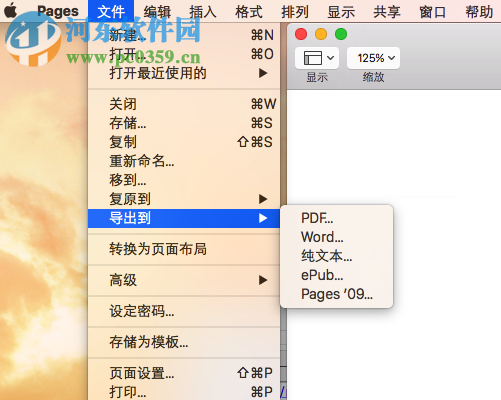 方法步驟
方法步驟目前在Pages for Mac中能夠支持以PDF、Word、純文本、ePub 、Pages ’09 這幾種格式來導(dǎo)出,用戶可以根據(jù)需要進(jìn)行導(dǎo)出。
1、首先,我們編輯與排版完成或者打開Pages文件后,在Pages菜單欄中點擊“文件”,然后選擇“導(dǎo)出到”,然后選擇您所需要導(dǎo)出的文件格式。
2、不同的格式文件需要導(dǎo)出的設(shè)置各有不同。
PDF:如果用戶要以PDF導(dǎo)出,最主要的是對圖像的質(zhì)量進(jìn)行設(shè)置,圖像質(zhì)量高則PDF文件越大,反之越小。
Word:若用戶想以word的方式導(dǎo)出,那么用戶在word的選項中點擊“高級選項”,然后在其中供選擇格式,如果用戶選擇需要密碼才能打開,那么請用戶設(shè)置相關(guān)信息。
當(dāng)然,用戶還可以選擇其他的格式,每種格式對于導(dǎo)出的設(shè)置都略有不同,用戶可以根據(jù)自己的實際需要,對您導(dǎo)出的文件進(jìn)行相應(yīng)的設(shè)置即可。
3、當(dāng)用戶對文件設(shè)置完畢后,然后輸入您的文件名稱,文件的后綴名會自動添加您的文件信息。
4、然后將歐用戶可以輸入一個或多個標(biāo)記,便于用戶更好的使用。
5、最后,用戶選擇選擇文件的存儲位置,點擊“導(dǎo)出”按鈕即可成功進(jìn)行導(dǎo)出。
以上就是Pages文件格式導(dǎo)出其他格式的教程,由于pages格式只支持Mac電腦,當(dāng)用戶需要發(fā)送到其他操作系統(tǒng)時打開與使用時,那么轉(zhuǎn)為其他格式或者導(dǎo)出為其它格式將是用戶所必須的操作,以上就是詳細(xì)的教程,趕緊來了解一下吧!
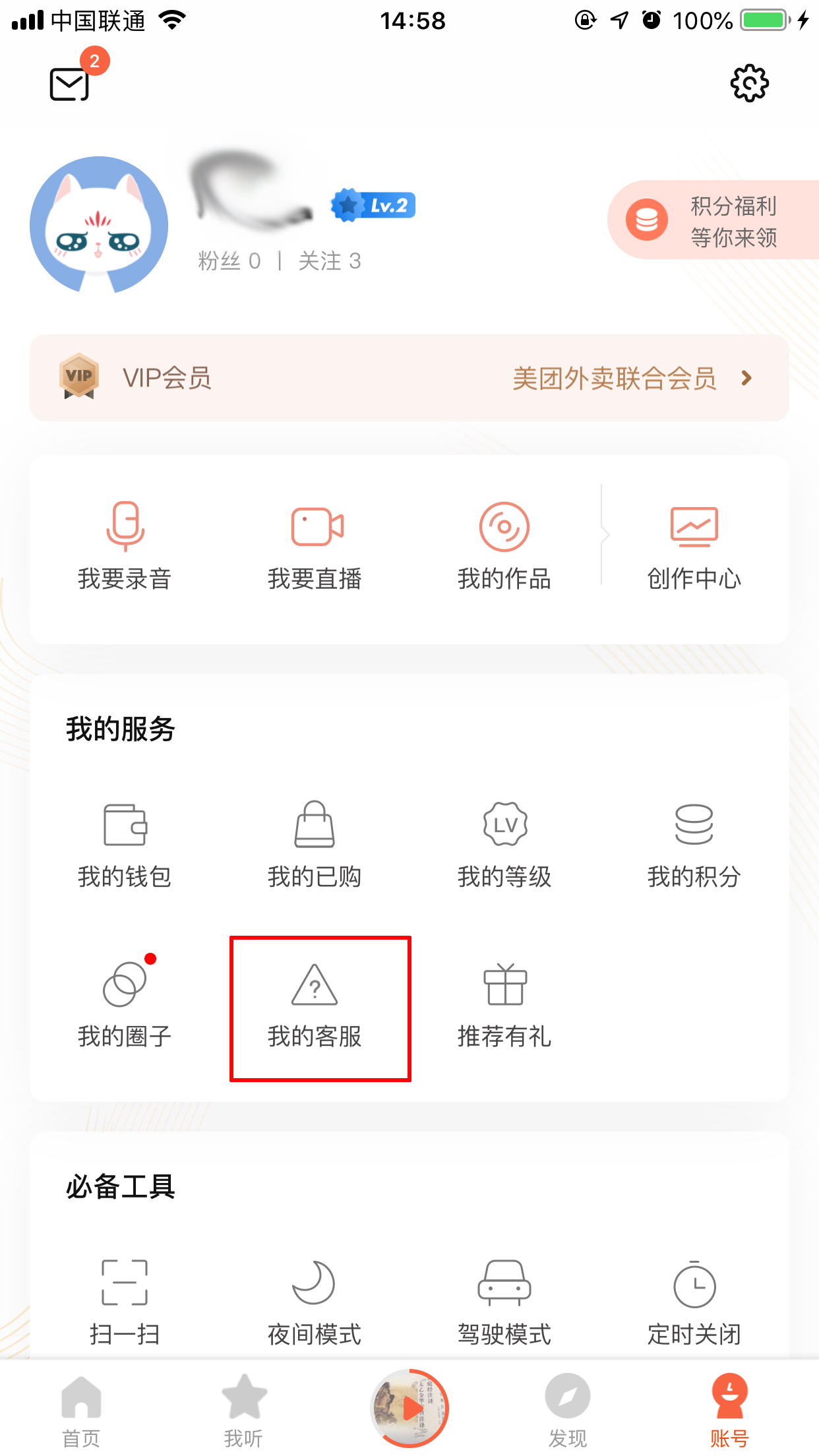
 網(wǎng)公網(wǎng)安備
網(wǎng)公網(wǎng)安備